Meskipun tidak sering, masalah jaringan dapat memicu kesalahan ini di ChatGPT
- Anda melebihi kuota error di ChatGPT menunjukkan bahwa Anda telah menggunakan permintaan API yang dialokasikan untuk hari itu.
- Kesalahan juga dapat muncul karena bug yang memengaruhi aplikasi.
- Solusi terbaik untuk kesalahan tersebut adalah menunggu sementara aplikasi mengoreksi dirinya sendiri dan mengalokasikan lebih banyak API.
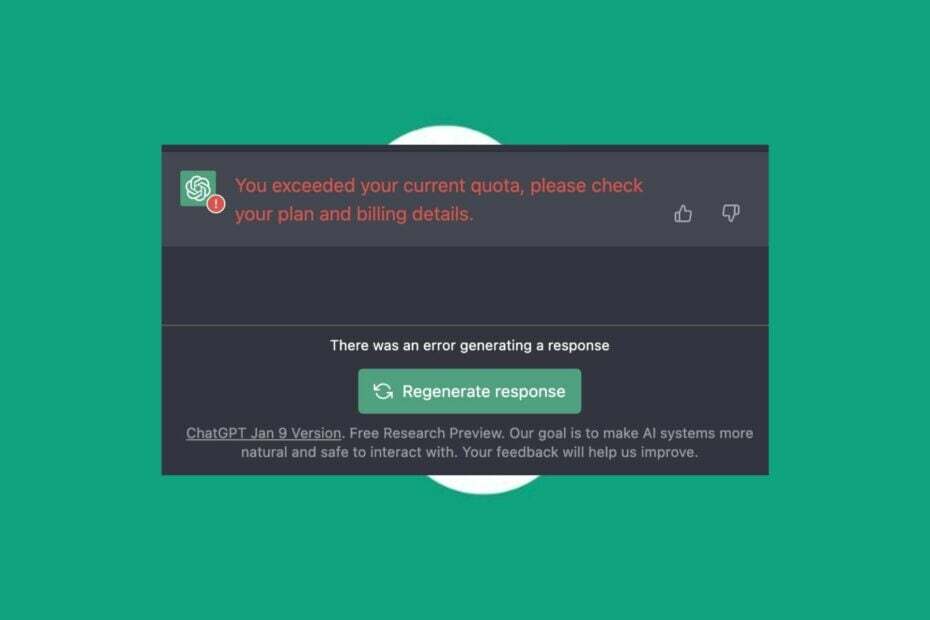
XINSTALL DENGAN MENGKLIK FILE DOWNLOAD
Perangkat lunak ini akan memperbaiki kesalahan komputer yang umum, melindungi Anda dari kehilangan file, malware, kegagalan perangkat keras, dan mengoptimalkan PC Anda untuk performa maksimal. Perbaiki masalah PC dan hapus virus sekarang dalam 3 langkah mudah:
- Unduh Alat Perbaikan PC Restoro yang dilengkapi dengan Teknologi yang Dipatenkan (paten tersedia Di Sini).
- Klik Mulai Pindai untuk menemukan masalah Windows yang dapat menyebabkan masalah PC.
- Klik Perbaiki Semua untuk memperbaiki masalah yang memengaruhi keamanan dan kinerja komputer Anda.
- Restoro telah diunduh oleh 0 pembaca bulan ini.
ChatGPT adalah chatbot yang dibangun di atas rangkaian model bahasa besar GPT-3 OpenAI yang dapat memahami percakapan Anda dan memberikan respons yang bermakna. Namun, pembaca kami mengeluh tentang Kode Kesalahan 429: Anda melebihi kuota Anda saat ini, harap periksa detail paket dan tagihan Anda.
Juga, mereka melaporkan ChatGPT tidak tersedia untuk negara Anda kesalahan yang mereka temui dengan aplikasi.
Mengapa saya mendapatkan kesalahan melebihi kuota Anda di ChatGPT?
Banyak kesalahan yang memengaruhi program ChatGPT, menyebabkan ChatGPT tidak berfungsi dan masalah lainnya. Anda melebihi kuota Anda saat ini, harap periksa detail paket dan tagihan Anda di ChatGPT terjadi ketika Anda melebihi batas harian Anda.
Selain itu, faktor-faktor yang dapat menyebabkan kesalahan tersebut adalah:
- Jumlah permintaan API yang dialokasikan terlampaui – Aplikasi mengalokasikan sejumlah permintaan API per pengguna berdasarkan kerangka waktu. Sehingga jika kuota harian terlampaui, muncul pesan error.
- Masalah jaringan – Kesalahan jaringan ChatGPT dapat terjadi saat aplikasi tidak dapat berkomunikasi dengan servernya karena masalah lokal atau sisi server.
- Bug di ChatGPT – Aplikasi ini cukup baru dan belum menjalani pengujian pengguna dalam waktu lama. Jadi, Anda dapat menemukan kesalahan melebihi kuota saat ini di ChatGPT jika ada bug.
Penyebab ini dapat bervariasi pada komputer yang berbeda. Namun, kami memiliki beberapa perbaikan mudah yang dapat Anda gunakan untuk mengatasi kesalahan dan mendapatkan ChatGPT.
Apa yang dapat saya lakukan jika saya membuat Anda melebihi kuota di ChatGPT?
Mari kita lakukan beberapa pemeriksaan awal:
- Perbaiki kemacetan jaringan di PC Anda.
- Tutup dan buka kembali aplikasi ChatGPT.
- Mulai ulang Windows dalam Mode Aman dan periksa apakah Anda dapat mengatasi kesalahan tersebut.
- Anda juga bisa menunggu kuota reset dan isi ulang. Ini akan membantu Anda menggunakan kumpulan kuota lain untuk hari ini.
Jika kesalahan muncul lagi, lanjutkan dengan solusi berikut.
1. Coba gunakan VPN
- Pergi ke Toko Web Google Chrome, pencarian untuk VPN, dan pilih opsi pilihan Anda. Untuk contoh ini, kami memilih ExpressVPN.
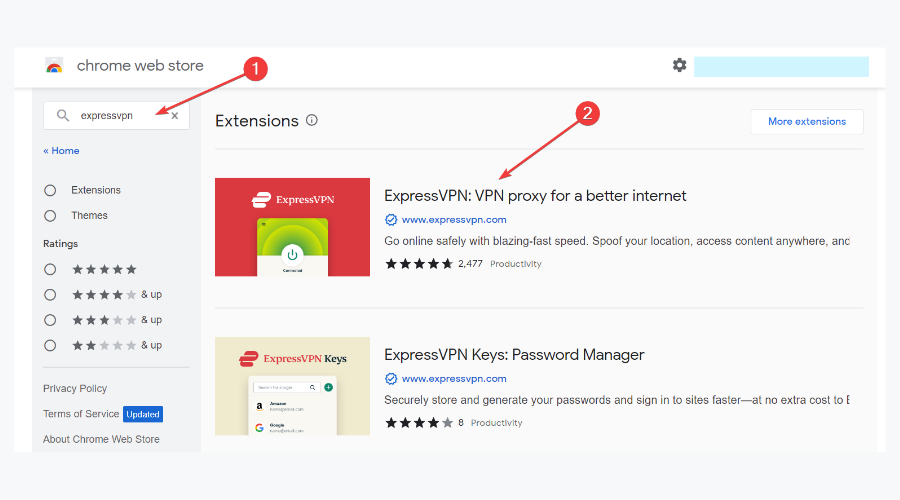
- Klik Tambahkan ke Chrome dan pilih Tambahkan Ekstensi dari jendela pop-up.

- Klik Ekstensi ikon di sudut kanan atas dan pilih Anda ekstensi VPN. Kemudian hidupkan dan muat ulang ChatGPT.
Koneksi Virtual Private Network akan membuat proxy dan server baru untuk dijelajahi pengguna. Ini dapat membantu memperbaiki kesalahan kuota terlampaui Anda di ChatGPT dan memungkinkan pengguna menggunakan lebih banyak permintaan API.
Contoh kami berfokus pada Google Chrome karena popularitasnya, tetapi Anda dapat memilih a browser yang sudah memiliki VPN bawaan.
2. Bersihkan cache dan cookie browser Anda
- Luncurkan browser Anda. Klik tiga titik untuk membuka Menu, klik More tools, dan pilih Menghapus data pencarian.
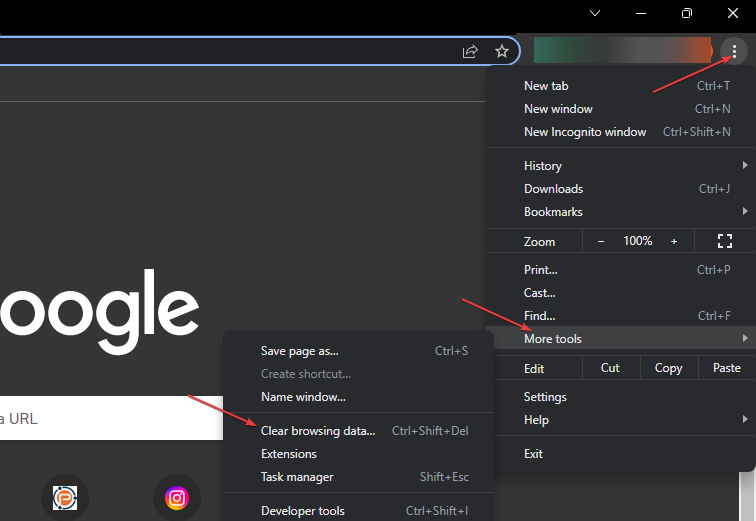
- Pilih rentang waktu untuk data yang akan dihapus, lalu pilih Sepanjang waktu untuk menghapus semuanya.
- Centang kotak untuk Cookie dan data situs lainnya Dan Gambar dan file dalam cache, lalu klik Hapus data.
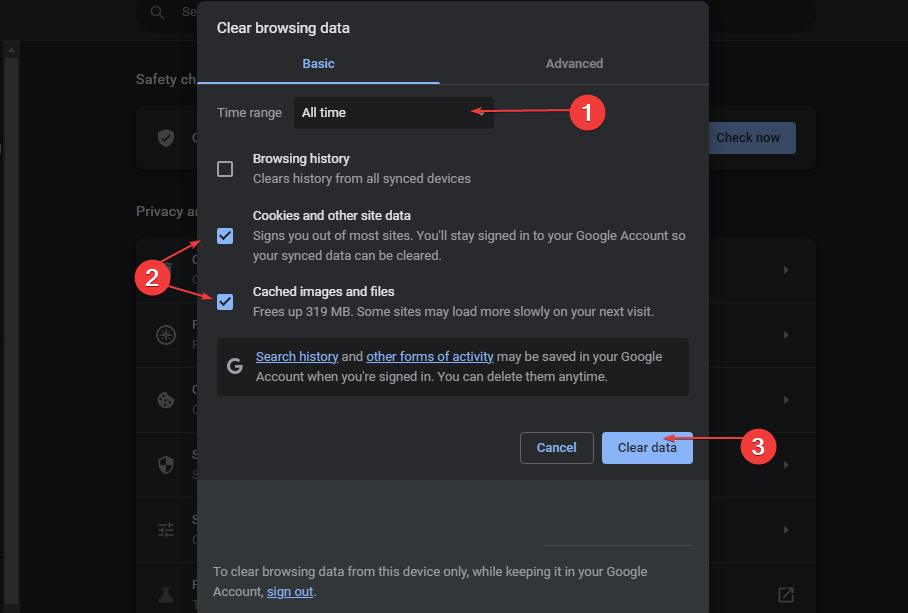
- Mulai ulang browser Chrome dan periksa apakah ChatGPT mulai berfungsi tanpa mengalami kesalahan.
- Riwayat Tidak Tersedia Untuk Sementara [Perbaikan Kesalahan GPT Obrolan]
- Akun Zoom Dinonaktifkan? Cara Mengaktifkannya Kembali
- Cloudflare 403 Forbidden: Apa Artinya & Cara Memperbaikinya
- Fix: The Conversation is Too Long ChatGPT Error
- ChatGPT Bad Gateway: Apa Artinya & Cara Memperbaikinya
Menghapus cache dan cookie browser akan menghapus file korup yang mengganggu aktivitas ChatGPT.
Atau, Anda dapat beralih ke browser lain dan memeriksa apakah itu memperbaiki kesalahan ChatGPT Anda melebihi kuota Anda saat ini.
Selanjutnya, Anda mungkin tertarik memperbaiki kesalahan pengalihan terlalu banyak ChatGPT di komputer Anda.
Kesimpulannya, jika Anda berulang kali melebihi kuota di ChatGPT, Anda selalu dapat mencoba perbaikan di atas. Oleh karena itu, tinggalkan komentar jika Anda memiliki pertanyaan atau saran.
Masih mengalami masalah? Perbaiki dengan alat ini:
SPONSOR
Jika saran di atas belum menyelesaikan masalah Anda, PC Anda mungkin mengalami masalah Windows yang lebih dalam. Kami merekomendasikan mengunduh alat Perbaikan PC ini (diberi peringkat Hebat di TrustPilot.com) untuk mengatasinya dengan mudah. Setelah instalasi, cukup klik Mulai Pindai tombol dan kemudian tekan pada Perbaiki Semua.
![Terjadi kesalahan. silakan hubungi kami di help.openai.com [Perbaiki]](/f/f496b50fbc8f482b97fd7bbc12654077.png?width=300&height=460)

